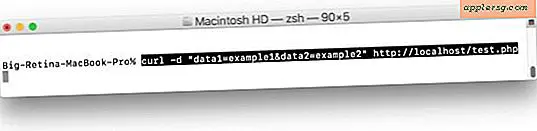So aktivieren Sie Erweiterungen in iOS-Freigabeverzeichnissen

Erweiterungen sind optionale Add-Ons für iOS, die zusätzliche Funktionen von Drittanbieter-Apps in die erweiterten iOS-Share-Sheet-Menüs einbringen können. Erweiterungen ermöglichen eine Vielzahl von Aufgaben, darunter die Interaktion mit Apps, die Freigabe für bestimmte Dienste, Fotobearbeitungsfunktionen, das Hochladen und vieles mehr. Sobald sie aktiviert sind, können sie einfach über Share Sheets in iOS überall aufgerufen werden Fotos oder Safari. In dieser exemplarischen Vorgehensweise zeigen wir Ihnen, wie Sie eine Erweiterung in der Google Fotos-App auf einem iPhone oder iPad aktivieren. Dieser Vorgang ist jedoch auch für Safari und andere Share-Sheet-Erweiterungen identisch.
Da Erweiterungen von Apps von Drittanbietern stammen, werden sie nicht standardmäßig aktiviert. Selbst wenn Sie eine der Apps mit einer enthaltenen Erweiterung herunterladen, wird sie auch nicht standardmäßig aktiviert. Aus diesem Grund wissen viele Benutzer nicht einmal, dass diese nützliche Funktion in iOS existiert.
Durch das Aktivieren und Deaktivieren von Erweiterungen werden die Optionen für die soziale Freigabe in iOS-Freigabeblättern erheblich geändert. In diesem Beispiel aktivieren wir eine Fotosweiterung von Skitch für iOS, eine kostenlose App, mit der Sie Bilder mit Text, Formen und Pfeilen markieren können. Viele andere Apps haben auch Erweiterungen, halten Sie also Ausschau nach einer Erwähnung in einer App-Beschreibung oder Versionshinweisen. Sie benötigen eine moderne Version von iOS, um Unterstützung für Erweiterungen zu erhalten, da ältere Versionen die Funktion nicht unterstützen.
Aktivieren von Erweiterungen im Freigabeaktionsmenü von iOS
- Sobald du eine App mit einer iOS-Erweiterung heruntergeladen hast (in diesem Fall Skitch), gehe zu der App, für die sie eine Erweiterung unterstützt (in diesem Fall Fotos).
- Öffnen Sie in Fotos (oder Safari) etwas, in dem das Freigabeblatt wie ein Bild oder eine Website sichtbar wird
- Tippen Sie auf das Share Sheet-Symbol, es ist die Box mit einem Pfeil, wischen Sie dann von den ursprünglichen Optionen, um auf "More" zu tippen
- Suchen Sie den App-Namen der Erweiterung, die Sie aktivieren möchten, und wechseln Sie den Schalter in die Position ON. Tippen Sie anschließend auf "Fertig".

Sie können auch die Darstellung von Erweiterungen im iOS-Share-Sheet-Menü neu anordnen, indem Sie sie im "Mehr" -Bildschirm ziehen.
Sie finden die neu aktivierte Erweiterung im selben Share Sheet, und um sie zu verwenden, öffnen Sie einfach das Share Sheet und tippen auf den Namen der Erweiterung. Tippe in diesem Fall auf "Teilen" in der Bilder-App, und du kannst es direkt mit einigen Skitch-Funktionen direkt in der Google Fotos App markieren, ohne die Skitch-App selbst öffnen zu müssen .
Wie erwähnt, sind Erweiterungen mit vielen Funktionen und für viele Apps in iOS verfügbar. Einige meiner persönlichen Favoriten sind für Pocket, Skitch, ViewEXIF, Dropbox, iMovie und Camera Plus, aber es gibt eine Fülle von Optionen da draußen, also erkunde jedes und überprüfe es selbst jetzt, da du weißt, wie man es aktiviert und benutzt.